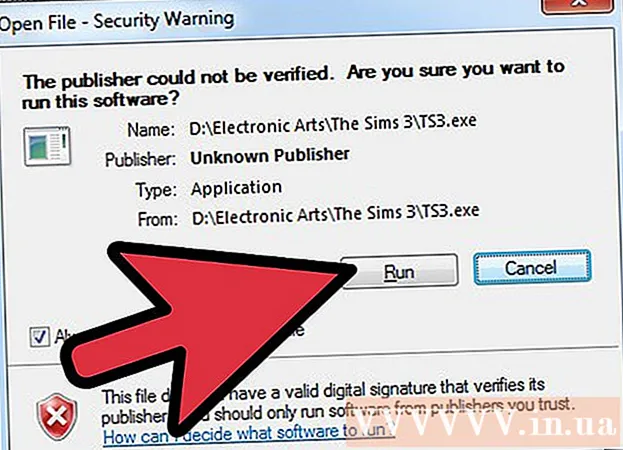Հեղինակ:
Randy Alexander
Ստեղծման Ամսաթիվը:
2 Ապրիլ 2021
Թարմացման Ամսաթիվը:
1 Հուլիս 2024

Բովանդակություն
Սա մի հոդված է, որն ուղղորդում է ձեզ որոնման հիմնական գործողություններին ՝ Google- ում ՝ աշխարհի ամենամեծ որոնիչում: Երբ իմանաք, թե ինչպես կատարել հիմնական որոնումը, կարող եք իմանալ, թե ինչպես օգտագործել որոնման տերմինները, գործիքները և ֆիլտրերը ՝ առավել օգտակար արդյունքներ ստանալու համար:
Քայլեր
3-ի մեթոդը 1. Հիմնական որոնում կատարեք
Բացեք վեբ զննարկիչը ձեր համակարգչի, հեռախոսի կամ պլանշետի վրա: Google- ին կարող եք մուտք գործել ցանկացած վեբ զննարկիչ, ինչպիսիք են Safari, Microsoft Edge, Google Chrome և Mozilla Firefox: Եթե ձեր հեռախոսը կամ պլանշետը Google ծրագիր ունեն («G» գույնզգույն պատկերակ հավելվածների ցուցակում), կարող եք բացել այն ՝ առանց վեբ զննարկիչ օգտագործելու Google- ին մուտք գործելու համար:
- Android: Եթե օգտագործում եք Samsung հեռախոս կամ պլանշետ, հպեք պատկերակին Համացանց կամ Samsung ինտերնետ, Եթե օգտագործում եք մեկ այլ մոդել, դուք կանդրադառնաք Քրոմ, Բրաուզերը, Վեբ կամ նմանատիպ դիմում:
- iPhone և iPad: Հպեք Safari- ին ՝ հիմնական էկրանի ներքևի մասում գտնվող կողմնացույցի պատկերակով, վեբ զննարկիչ բացելու համար:
- KaiOS: Բաց Բրաուզերը - այն պատուհանը, որն օգտագործում եք ինտերնետ մուտք գործելու համար:
- Mac: Ձեր համակարգիչն արդեն ունի Safari վեբ զննարկիչ: Theննարկիչը կարող եք բացել ՝ կտտացնելով էկրանի տակ գտնվող Բակ բաժնում գտնվող կողմնացույցի պատկերակին:
- Windows 10: Կարող եք բացել ձեր համակարգչում առկա Microsoft Edge դիտարկիչը ՝ կտտացնելով էկրանի ներքևի ձախ անկյունում գտնվող Windows պատկերակին և կտտացնելով Microsoft Edge ընտրացանկում:
- Windows 8 և ավելի վաղ ՝ Համացանցում թերթելու համար կարող եք օգտագործել Internet Explorer- ը: Սա մեկնարկային ընտրացանկում կապույտ «e» պատկերակով ծրագիր է:

Ներմուծում www.google.com հասցեի տողի մեջ: Սա զննարկչի վերին մասում ցուցադրվող բարն է: Եթե հեռախոս կամ պլանշետ եք օգտագործում, հպեք հասցեի գոտուն ՝ ստեղնաշարը բացելու և տեղեկատվություն մուտքագրելու համար: Համակարգիչ օգտագործելիս կտտացրեք հասցեի տողը, որպեսզի կարողանաք տվյալներ մուտքագրել:- Եթե Google հավելվածն օգտագործում եք ձեր հեռախոսում կամ պլանշետում, անցեք 4-րդ քայլին:
- Որոշ զննարկիչներ, ինչպիսիք են Chrome- ը, Safari- ն և KaiOS Browser- ը, թույլ են տալիս մուտքագրել ձեր որոնման տերմինը անմիջապես հասցեի տողում `Google էջ այցելելու փոխարեն: Այլ զննարկիչները կունենան կանխադրված որոնիչ, ինչպիսին է Bing- ը Microsoft Edge- ում:

Մամուլ Մտեք կամ Վերադառնալ. Եթե հեռախոս կամ պլանշետ եք օգտագործում, դուք կընտրեք Որոնում (Որոնում), Մտեք (Մուտքագրեք) կամ Գնա (Գնա): Ձեր զննարկիչը կսկսի բեռնել Google- ի գլխավոր էջը: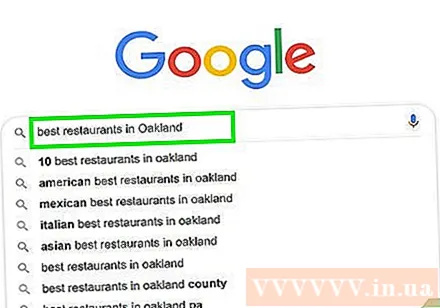
Մուտքագրեք տեղեկատվությունը տվյալների մուտքագրման դաշտում որոնելու համար: Օրինակ, եթե ցանկանում եք ուտել տեղեր Հանոյում, փորձեք մուտքագրել «լավ սնունդ Հանոյում»:- Կարող եք նաև որոնել բառեր («չայ», «Բերմուդա»), արտահայտություն («ցունամի 2004 թ.», «Ինչպես խնամել դեկորատիվ բույսերը»), հարց («որքա՞ն է Վիետնամի բնակչությունը»), հարց Որքա՞ն ջուր պետք է խմեմ ») և ավելին:
- Եթե ձեզ հարմար է որոնել տեղեկատվություն խոսելով, կտտացրեք կամ հպեք խոսափողի պատկերակին (կամ միացրեք ձայնային որոնումը), ապա հետևեք Google- ի էկրանին տրվող հրահանգներին ՝ ձեր խոսափողը մուտք գործելու համար: և բարձրաձայն ասեք այն տեղեկատվությունը, որը ցանկանում եք գտնել:
Սեղմել Google-ի որոնում կամ շոշափեք խոշորացույցի պատկերակին: Սա ձեր մուտքագրած հիմնաբառերի որոնումն է և արդյունքները տեսեք ցանկում:
Տեղեկատվությունը դիտելու համար կտտացրեք կամ կտտացրեք մի իրի վրա: Եթե դուք ստանում եք վեբ էջեր, պատկերներ, տեսանյութեր կամ այլ տեղեկություններ, որոնք, կարծես, փնտրում են, կտտացրեք կամ հպեք արդյունքին ՝ այն ձեր դիտարկչում դիտելու համար: Որոնման արդյունքների ցուցակին վերադառնալու համար կտտացրեք կամ կտտացրեք զննարկչի վերադարձի կոճակին (սովորաբար պատուհանի վերևի ձախ անկյունում գտնվող ձախ դեմքի սլաքին):
- Որոնման արդյունքները տարբեր կերպ կցուցադրվեն ՝ կախված նրանից, թե ինչ տեղեկատվություն եք ցանկանում գտնել: Օրինակ, եթե դուք որոնում եք բառարան բառ, արդյունքների վերևում կտեսնեք դրա սահմանումը և օգտագործումը: Եթե դուք որոշակի տեղ եք փնտրում, որոնման արդյունքները կցուցադրեն լրացուցիչ քարտեզներ:
- Եթե անցնեք առաջին էջը և դեռ չեք կարողանում գտնել այն, ինչ փնտրում եք, կտտացրեք կամ հպեք հաջորդը (Շարունակեք) էջի ներքևում ՝ հաջորդ էջ անցնելու համար: Առավել համապատասխան արդյունքները սովորաբար հայտնվում են որոնման արդյունքների առաջին էջերում:
Կարգավորեք ձեր որոնումը ՝ տարբեր արդյունքներ ստանալու համար: Եթե չեք տեսնում այն, ինչ փնտրում եք, խմբագրեք էկրանի վերևում գտնվող դաշտում մուտքագրված տեղեկությունները և կրկին փորձեք: Միշտ կարող եք որոնել ավելի հստակ տեղեկատվությամբ կամ նույնիսկ ընդլայնել որոնումը, եթե արդյունքները հարուստ չեն:
- Օրինակ ՝ «Հանոյում համեղ ռեստորան» որոնելու փոխարեն, կարող եք փորձել որոնել «Հանոյ 2020-ի արիշտայի լավագույն ապուր»
- Որոնման արդյունավետությունը բարձրացնելու համար դուք պետք է դիմեք արդյունքների զտման եղանակին:
3-ի մեթոդ 2. Filտեք արդյունքները
Համապատասխանություններ գտնելու համար օգտագործեք որոնիչի կարգավորիչը: Սրանք հատուկ նիշեր են, որոնք որոնիչները կարող են ճանաչել, որոնք կօգնեն ձեզ ավելի կոնկրետ տեղեկություններ որոնման հարցում տրամադրել: Դուք կարող եք տեսնել հետևյալ օրինակները.
- Տրված նախադասության մեջ մի շարք բառերի համար, ինչպիսիք են մեջբերումը կամ առարկայի տեսակը, այդ բառերը չակերտների մեջ ներառելով (") Google- ին ասում են, որ դուք ուզում եք միայն ճշգրիտ բառը: երբ դուք պարզապես հիշում եք բառերը մի քանի բառ և ցանկանում եք գտնել երգի վերնագիրը:
- Մուտքագրեք մինուս նշան (-) այն բառի դիմաց, որը ցանկանում եք բացառել որոնման արդյունքներից: Օրինակ, եթե ցանկանում եք որոնել «nano», բայց չեք ցանկանում, որ ձեր iPod Nano- ն հայտնվի արդյունքներում, մուտքագրեք հիմնաբառեր nano -iPod.
- Google- ի որոնումների ընթացքում «ինչպես» և «ինչ» -ի նման սովորական բառերը հաճախ անտեսվում են: Եթե դրանք կարևոր որոնման հիմնաբառեր են, ապա դրանց դիմաց պետք է ավելացնել գումարման նշան (+):
- Twitter- ի և Facebook- ի նման սոցիալական լրատվամիջոցների կայքեր գտնելու համար դուք կսահմանեք խորհրդանիշ @ նախքան հիմնաբառերի որոնումը: Օրինակ: @wikihow.
- Եթե ցանկանում եք տեսնել միայն արդյունքներ որոշակի էջերից, ապա դրեք այն կայք: նախքան հիմնաբառերի որոնումը: Օրինակ, եթե ցանկանում եք wikiHow- ում որոնել «iOS 13», ապա մուտքագրում եք. կայք ՝ wikiHow.com «iOS 13».
- Գները որոշակի փակագծում գտնելու համար դուք կօգտագործեք շարահյուսությունը. հեռախոս $ 300 .. $ 700, Այս օրինակը ցույց կտա հեռախոսների արդյունքները գների միջակայքում `300-ից 700 ԱՄՆ դոլար:
Ընտրեք արդյունքների տեսակը, որը ցանկանում եք տեսնել: Կախված այն տեղեկատվությունից, որը դուք փնտրում եք, հնարավորություն կունենաք դիտել արդյունքների միայն որոշակի տեսակներ, ինչպիսիք են պատկերները, տեսանյութերը կամ հոդվածները, օգտագործելով արդյունքների էջի վերևում գտնվող ընտրանքները: Գործեք հետևյալ կերպ.
- Կտտացրեք կամ հպեք Պատկերներ (Պատկերը) վեր է որոնման արդյունքների էջից, այնպես որ կարող եք տեսնել բոլոր նկարները, որոնք համապատասխանում են մուտքագրված տեղեկատվությանը:
- Խնդրում ենք տեղեկանալ, թե ինչպես որոնել Google- ով պատկերով:
- Կտտացրեք կամ հպեք Տեսանյութեր տեսնելու համար շատ այլ կայքերի, այդ թվում ՝ YouTube- ի, որոնման արդյունքներին համապատասխանող տեսանյութերի ցուցակ:
- Կտտացրեք կամ հպեք Նորություններ (Նորություններ) ՝ տեսնելու համար շատ նորությունների աղբյուրների հոդվածներ, որոնք վերաբերում են ձեր փնտրած տեղեկատվությանը:
- Կտտացրեք կամ հպեք Գրքեր (Գրքեր) ՝ այդ թեմայով որոնվող գրքերի ցանկի համար:
- Լրացուցիչ մանրամասների համար կարող եք ստուգել Google- ի Գրքերի որոնման հնարավորությունը:
- Նման այլ տարբերակներ Քարտեզներ (Քարտեզ), Թռիչքներ (Թռիչք) և Ֆինանսներ (Ֆինանսներ) օգտագործելի է մի շարք հարակից տեղեկատվության համար: Օրինակ, եթե հասցե եք որոնում, կտտացրեք Քարտեզներ քարտեզը տեղը դիտելու համար, կամ Թռիչքներ պլանավորել ճանապարհորդությունը դեպի այդ վայրը:
- Կտտացրեք կամ հպեք Պատկերներ (Պատկերը) վեր է որոնման արդյունքների էջից, այնպես որ կարող եք տեսնել բոլոր նկարները, որոնք համապատասխանում են մուտքագրված տեղեկատվությանը:
Displayուցադրել արդյունքները նշված ժամանակահատվածում: Եթե ցանկանում եք տեսնել միայն արդյունքները վերջին 24 ժամվա ընթացքում, անցած տարին կամ մեկ այլ ժամկետ, կատարեք հետևյալը.
- Ընտրեք Գործիքներ (Գործիքներ) կամ Որոնման գործիքներ (Որոնում): Եթե համակարգչում եք, կտեսնեք տարբերակ Գործիքներ էջի վերևում, արդյունքների վերևում: Հեռախոսի կամ պլանշետի վրա սովորաբար պետք է գործիքի տողը սահեցրեք արդյունքի վերևում ձախ (դա գոտի է, ԲՈԼՈՐ, ՆՈՐՈՒԹՅՈՒՆՆԵՐ, ՏԵՍԱՆՅՈՒԹԵՐ և ՆԿԱՐՆԵՐ, ինչպիսիք են ընտրությունները) , ապա ընտրիր Որոնման գործիքներ վերջին դիրքում:
- Կտտացրեք կամ հպեք ընտրացանկին Անկացած ժամանակ (Ցանկացած ժամանակ):
- Ընտրեք այլ ժամանակահատված: Էջը կթարմացվի ՝ արդյունքները ցույց տալու համար միայն ձեր ընտրած ժամանակահատվածի համար:
- Կտտացրեք կամ հպեք Մաքրել (Մաքրել) էջի վերևում ՝ ժամանակի զտիչը մաքրելու համար:
Պատկերներ կամ տեսանյութեր որոնելիս կարգավորեք զտիչները: Նկար կամ տեսանյութ փնտրելիս կարող եք զտիչներով ընտրել որակը, չափը, տևողությունը և ավելին ՝ հետևյալ ձևերով.
- Ընտրեք Գործիքներ կամ Որոնման գործիքներ լուսանկարում կամ տեսանյութում որոնման արդյունքների վերևում: Այստեղ կհայտնվեն մի քանի ընտրացանկեր:
- Եթե տեսանյութ եք որոնում, օգտագործեք էջի վերևում գտնվող բացվող ընտրացանկը ՝ ընտրելու երկարությունը (տեսանյութի երկարությունը), աղբյուրը (օրինակ ՝ YouTube, Facebook) կամ պարզապես ընտրեք դիտել տեսանյութեր ենթագրերով:
- Պատկերը որոնելիս, դուք կօգտագործեք էջի վերին մասի ընտրացանկերը ՝ պատկերն ընտրելու համար չափը, տեսակը, գույնը և թույլտվությունները:
- Եթե ձեզ ավելի շատ տարբերակներ են հարկավոր ՝ պատկերի որոնման մեջ ցուցադրվող պատկերները կառավարելու համար, ստուգեք Google- ի առաջադեմ պատկերների որոնումը:
3-ի մեթոդ 3. Կատարել առաջադեմ որոնում
Որոնել բառեր https://www.google.com/ad Advanced_search որոնման առավել ճշգրիտ արդյունքների համար: Google- ի առաջադեմ որոնման էջը թույլ է տալիս մեկ սեղանի միջոցով բազմակի որոնման տերմիններ սահմանել: Այս էջը կարող եք մուտք գործել համակարգիչների, հեռախոսների կամ պլանշետների վեբ զննարկիչներից:
Մուտքագրեք ձեր որոնման բառերը «Գտեք էջերը հետ» բաժնում: Սա էջի առաջին բաժինն է: Անհրաժեշտ չէ լրացնել բոլոր դաշտերը. Պարզապես լրացրեք ըստ անհրաժեշտության ձեր որոնման համար:
- «Այս բոլոր բառերը» դաշտով (այս բոլոր բառերը) դուք մուտքագրեք որոնման կարևոր տերմիններ: Որպես այդպիսին, դուք տեսնում եք միայն արդյունքներ, որոնք պարունակում են այս բջիջում մուտքագրված բառերը:
- «Այս ճշգրիտ բառը կամ արտահայտությունը» դաշտում (այս ճշգրիտ բառը կամ արտահայտությունը) մուտքագրեք ճշգրիտ բառը կամ արտահայտությունը, որը փնտրում եք:Այսպիսով, դուք ստանում եք միայն վեբ էջեր, որոնք պարունակում են բառեր կամ նախադասություններ, որոնք համապատասխանում են ձեր մուտքագրածին:
- Օգտագործեք «այս բառերից որևէ մեկը» (այս բառերից որևէ մեկը), եթե ցանկանում եք տեսնել արդյունքներ, որոնք պարունակում են մուտքագրված բառերից որևէ մեկը:
- «Այս բառերից ոչ մեկը» դաշտը (սրանցից ոչ մեկը) չի խանգարի որոնման արդյունքներին էջեր ցուցադրել ձեր մուտքագրած բառերով:
- «Թվերից սկսած» դաշտի համար դուք մուտքագրեք ցանկացած թիվ այն տիրույթում, որը ցանկանում եք տեսնել: Սա ճիշտ ընտրություն է, երբ ցանկանում եք որոնել ըստ գնի կամ չափի:
Նեղացրեք ձեր որոնման արդյունքները էջի ներքևում գտնվող բաժնում: Արդյունքների ցանկում այժմ կարող եք ավելացնել զտման որոշ չափանիշներ: Կրկին, անհրաժեշտ չէ ընտրել բոլոր տարբերակները. Պարզապես ընտրեք առաջին անհրաժեշտության իրերը ՝ արդյունքները նեղացնելու համար:
- Օգտագործեք «Լեզու» ընտրացանկը ՝ որոնման արդյունքի լեզուն ընտրելու համար:
- Օգտագործեք «Տարածաշրջան» ընտրացանկը ՝ որոշակի երկրներում կամ տարածաշրջաններում էջեր դիտելու համար:
- «Վերջին թարմացում» դաշտը ցույց կտա ձեզ ընտրված ժամկետի արդյունքները:
- Մուտքագրեք վեբ հասցեն «Կայք կամ տիրույթ» դաշտում, եթե ցանկանում եք արդյունքներ տեսնել միայն որոշակի էջից:
- «Հայտնվող պայմաններ» դաշտը օգտագործվում է այն էջում նշելու համար, թե որտեղ է որոնման տեղեկատվությունը ցուցադրվում, օրինակ ՝ էջի վերնագրում կամ մարմնի մարմնում:
- Օգտագործեք «Անվտանգ որոնում» ընտրացանկը ՝ որոնման արդյունքներում մեծահասակների բովանդակության ցուցադրումը վերահսկելու համար:
- «Ֆայլի տեսակը» ընտրացանկը թույլ է տալիս ընտրել ֆայլի ձևաչափ, ինչպիսիք են PDF կամ Word DOC:
- «Օգտագործման իրավունքներ» ընտրացանկը օգտակար է, երբ ցանկանում եք արդյունքները զտել հեղինակային իրավունքի կարգավիճակի հիման վրա:
Կտտացրեք կոճակը Ընդլայնված որոնում (Ընդլայնված որոնում) էջի ներքևում: Այժմ դուք կտեսնեք որոնման արդյունքները, որոնք համապատասխանում են զտիչում մուտքագրված պայմաններին: գովազդ
Խորհուրդներ
- Որոշակի տեղեկատվության որոնումը մի քանի օրվա ընթացքում կարող է ձեզ տարբեր (կամ անփոփոխ) արդյունքներ տալ:
- Շատ վեբ զննարկիչներ ունեն ներկառուցված որոնման տուփ, որը կարող եք որոնել Google- ում և այլ որոնիչներում: Այս դեպքում պարզապես անհրաժեշտ է այդ վանդակում մուտքագրել ձեր որոնման հիմնաբառերը ՝ առանց այլևս այցելելու:
- Դուք կարող եք կարգավորել ձեր Google- ի որոնման նախապատվությունները ՝ օգտագործելով Google որոնման տուփի կողքին գտնվող Նախապատվություններ հղումը:
- Հաշվի առեք Google հաշիվ բացելը, որպեսզի կարողանաք օգտվել Google- ի որոնման և ինտերնետի ամբողջական գործիքներից
- Ընտրեք հիմնաբառ - ընտրեք ձեր փնտրած թեմային հատուկ բառ կամ արտահայտություն, որպեսզի արդյունքները ցույց տան միայն ձեր թեմային վերաբերող տեղեկատվություն: